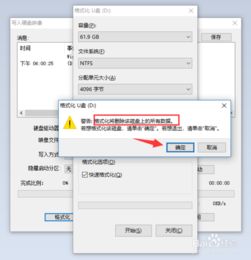
以下是用软碟通软件制作U盘启动盘的具体步骤:
访问软碟通官网并下载该软件,然后按照提示在电脑上安装。
将U盘插入到电脑上,并打开已安装的软碟通软件。在左侧选中要制作成启动盘的U盘。
点击上方的“启动”选项卡,再选择“写入硬盘映像”功能。
在弹出的对话框中选择写入方式(推荐USB-ZIP模式),然后先点击“格式化”,等待格式化完成。
格式化完成后,点击“确定”按钮继续操作。
最后点击“写入”按钮开始制作启动盘。等待一段时间后,上方会弹出一个提示信息表示刻录成功。此时点击返回即可完成制作过程。
注意事项:制作前请备份好U盘内的数据,因为此过程会格式化U盘导致数据丢失。
此外,如果你已经下载了ISO镜像文件,也可以直接运行软碟通软件,通过“打开”按钮加载映像文件。然后选择“启动光盘菜单”中的“写入硬盘映像”功能,根据提示进行相应设置,最后点击“写入”按钮即可制作出兼容性较好的U盘启动盘。












 相关攻略
相关攻略
 近期热点
近期热点
 最新攻略
最新攻略